Kako uštedjeti bateriju na Chromebooku: 7 najboljih savjeta
Iako Chromebookovi imaju nevjerojatno trajanje baterije(incredible battery life) , operacijskom sustavu Chrome nedostaju ugrađeni mehanizmi (npr. štednja baterije, način rada niske potrošnje itd.) koji pomažu produljiti vijek trajanja baterije. Ipak, postoje načini za podešavanje značajki i postavki Chromebooka(Chromebook) kako biste smanjili potrošnju baterije.
U ovom članku ćemo pokriti 7 načina za uštedu baterije na vašem Chromebooku(Chromebook) . Također ćete naučiti kako provjeriti zdravlje baterije vašeg Chromebooka(Chromebook) i druge korisne savjete za njegu baterije.

1. Smanjite svjetlinu zaslona(Display Brightness) i pozadinsko osvjetljenje tipkovnice(Keyboard Backlight)
Pretjerano visoka svjetlina zaslona jedan je od vodećih uzroka pražnjenja baterije i pregrijavanja u gadgetima(overheating in gadgets) i drugim uređajima na baterije. Da biste produžili vijek trajanja baterije Chromebooka, držite svjetlinu zaslona na najnižoj razini gdje sadržaj zaslona ostaje vidljiv.
Pritisnite tipku za smanjenje svjetline(Brightness Down) da biste smanjili osvjetljenje zaslona vašeg Chromebooka. Ili kliknite područje obavijesti i pomaknite klizač svjetline ulijevo.

Isključivanje pozadinskog osvjetljenja tipkovnice, osobito na otvorenom ili u osvijetljenim prostorijama, također će smanjiti potrošnju baterije. Pritisnite Alt + tipku za smanjenje svjetline(Brightness Down) da biste smanjili svjetlinu pozadinskog osvjetljenja tipkovnice.
2. Zatvorite nekorištene kartice preglednika
Web-mjesta koja posjećujete u Chromeu(Chrome) i drugim preglednicima koriste CPU resurs, memorijski otisak i trajanje baterije u vašoj (CPU)Chrome knjizi - čak i kada kartice nisu otvorene. Pokrenite preglednik i zatvorite web stranice ili kartice koje vam više nisu potrebne. Ako ne želite izgubiti karticu, možete jednostavno označiti web stranicu.
Da biste označili web stranicu u Chromeu(Chrome) i Mozilla Firefoxu(Mozilla Firefox) , pritisnite Ctrl + D ili odaberite ikonu zvjezdice(star icon) u adresnoj traci i odaberite Gotovo(Done) .
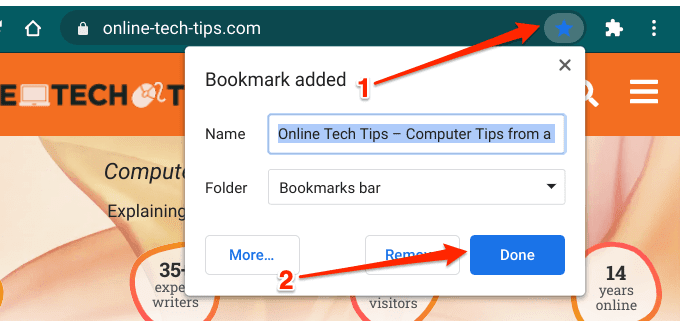
3. Zatvorite Nepotrebne aplikacije
Istodobno otvaranje previše aplikacija će isprazniti bateriju vašeg Chromebooka brže nego inače. Zatvorite aplikacije koje više ne koristite ili ne trebate; to će uvelike smanjiti potrošnju baterije. Dodirnite(Tap) i držite (ili kliknite desnom tipkom) aplikaciju na polici vašeg Chromebooka i (Shelf)odaberite(Chromebook) Zatvori na(Close) kontekstnom izborniku.
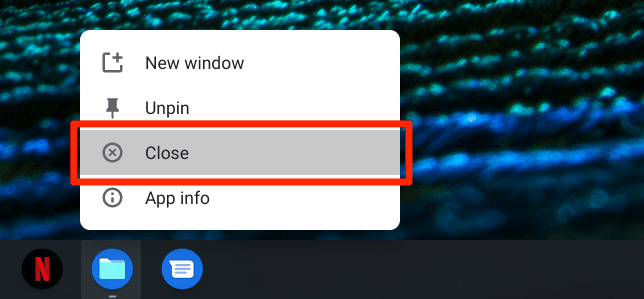
Alternativno, pritisnite tipku Prikaži prozore(Show windows) i povucite prema gore po aplikaciji ili kliknite ikonu x(x icon) . Također možete prisilno zatvoriti aplikaciju iz izbornika Android Preferences . Otvorite aplikaciju Postavke(Settings) i idite na Aplikacije(Apps) > Trgovina Google Play(Google Play Store) i kliknite Upravljanje postavkama za Android(Manage Android preferences) .

OS Chrome(Chrome OS) pokrenut će novo sučelje aplikacije Postavke(Settings) ; odaberite Aplikacije i obavijesti(Apps & notifications) , odaberite Vidi sve aplikacije(See all apps) i odaberite aplikaciju koju želite prisilno zatvoriti.

Odaberite gumb Force Stop i odaberite OK na upitu za potvrdu da biste zatvorili aplikaciju.

4. Onemogućite Bluetooth
Kada ostavite Bluetooth omogućen cijelo vrijeme, vaš Chromebook će aktivno skenirati Bluetooth uređaje u blizini. To će uzeti (negativan) danak na trajanje baterije vašeg uređaja—iako je njegov učinak prilično minimalan. Stoga(Hence) nastojte uvijek držati Bluetooth onemogućenim osim ako vam je potreban.
Dodirnite ikonu baterije(Battery icon) u donjem lijevom kutu zaslona i dodirnite ikonu Bluetooth(Bluetooth icon) da biste je isključili. Alternativno, idite na Postavke(Settings) > Bluetooth i isključite Bluetooth .
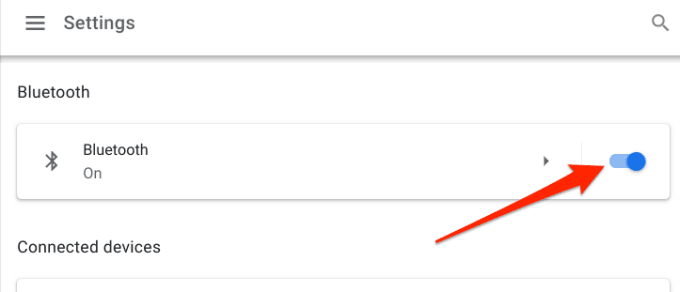
5. Isključite Wi-Fi kada se ne koristi
Kada niste povezani s bežičnom mrežom, ostavljanje Wi-Fi omogućenog uzrokovat će da vaš Chromebook neprestano luta u potrazi za dostupnim mrežama. Ova beskrajna aktivnost također prazni bateriju vašeg uređaja. Da biste uštedjeli bateriju na svom Chromebooku(Chromebook) , neka vam postane navika isključiti Wi-Fi kada niste povezani s bežičnom mrežom.
Otvorite aplikaciju Postavke(Settings) , odaberite Mreža(Network) i isključite Wi-Fi . Još bolje(Better) , dodirnite područje obavijesti i dodirnite ikonu Wi-Fi.

6. Isključite USB pribor
Neki vanjski uređaji (npr. pametni telefoni, tipkovnica, miš itd.) crpe energiju iz USB priključaka vašeg Chromebooka. Da biste uštedjeli bateriju, odspojite pribor s USB napajanjem ili uređaje koje ne koristite.
7. Provjerite postavke upravljanja poklopcem
Idite na postavke OS-a Chrome(Chrome OS) i provjerite je li vaš Chromebook konfiguriran za stanje mirovanja kada zatvorite poklopac. U suprotnom, zaslon će ostati uključen i u pozadini se troši baterija vašeg Chromebooka.
Idite na izbornik za upravljanje napajanjem na Chromebooku ( Postavke(Settings) > Uređaj(Device) > Napajanje(Power) ) i uključite opciju " Spavanje(Sleep) kada je poklopac zatvoren". Osim toga, osigurajte da su opcije mirovanja za "Tijekom punjenja" i "Dok je na bateriji" postavljene na Spavanje(Sleep) ili Isključi zaslon(Turn off display) .

Iako obje opcije pomažu u smanjenju potrošnje baterije, postavljanje vašeg Chromebooka u stanje mirovanja u stanju mirovanja uštedjet će više baterije(save more battery life) nego isključivanjem samo zaslona.
Koliko je jaka (Strong)baterija(Battery) vašeg Chromebooka ?
Ako baterija vašeg Chromebooka nastavi imati neuobičajenu aktivnost nakon što ste poduzeli gore navedene savjete za uštedu baterije, to bi mogao biti znak oštećene (ili degradirane) baterije. Slijedite korake u nastavku da biste upotrijebili Crosh – okruženje naredbene školjke OS-a Chrome – za provjeru zdravlja baterije vašeg Chromebooka, stope pražnjenja i drugih mjernih podataka povezanih s baterijom.
1. Pritisnite Control + Alt + T na radnoj površini Chromebooka(Chromebook) ili unutar bilo koje aplikacije da biste pokrenuli Crosh . To će otvoriti novu karticu Chrome na kojoj možete pristupiti ljusci OS Chrome .(Chrome OS)
2. Upišite ili zalijepite battery_test u terminal i pritisnite Enter .
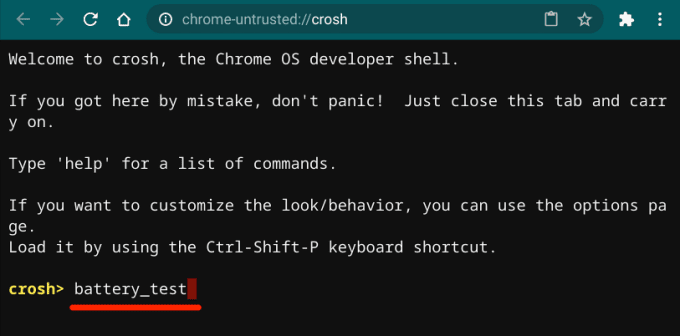
3. Uzmite u obzir sliku "Zdravlje baterije".

Općenito, ocjena od 80% (ili više) ukazuje na zdravu bateriju. Ako je stanje baterije ispod 80%, možda ćete morati zamijeniti bateriju Chromebooka. Obratite se proizvođaču Chromebooka(Contact your Chromebook manufacturer) kako biste provjerili bateriju vašeg uređaja.
Drugi način da provjerite je li baterija vašeg Chromebooka u dobrom stanju je da provjerite broj ciklusa – koliko puta ste ispraznili bateriju Chromebooka prije nego što je potpuno napunite. U ljusku OS-a Chrome upišite ili zalijepite podatke baterije_firmware i pritisnite (battery_firmware info)Enter .

Obratite(Take) pažnju na broj u retku "Broj ciklusa ".(Cycle)

Tipične baterije na bazi litija trebat će oko 300-500 ciklusa punjenja prije nego što dostignu svoj životni vijek, tj. prije nego im kapacitet počne padati.
Savjeti za održavanje baterije Chromebooka
Zdrava baterija je zdrav Chromebook . Uz gore navedene preporuke, sljedeće prakse pomoći će vam da najbolje iskoristite bateriju vašeg Chromebooka .(Chromebook)
1. Koristite autentičnu dodatnu opremu za punjenje(1. Use Authentic Charging Accessories)
Punjenje vašeg Chromebooka s dodatnom opremom druge marke ili krivotvorenim priborom dovest će do bržeg pražnjenja baterije. Što je još gore, dodaci za jednokratno punjenje mogu dugoročno oštetiti bateriju vašeg Chromebooka i druge hardverske komponente.
Pazite da koristite samo pribor za punjenje (adapter, kabel itd.) koji ste dobili s vašim Chromebookom(Chromebook) . Ako izgubite punjač, kupite kompatibilan zamjenski u ovlaštenim prodajnim mjestima. Isto tako , pazite da svoj (Likewise)Chromebook ne uključite u neispravnu utičnicu. To bi moglo oštetiti vaš pribor za punjenje i bateriju; koristite štitnik od prenapona(surge protector) , ako ga imate.

2. Čuvajte svoj Chromebook u hladnim okruženjima(2. Keep Your Chromebook in Cool Environments)
Istraživanja pokazuju da pregrijani uređaji gube napunjenost baterije brže(overheated devices lose battery charge quicker) od uređaja pohranjenih u hladnim atmosferskim uvjetima. Izbjegavajte(Avoid) držanje svog Chromebooka u vrućem okruženju – npr. na izravnoj sunčevoj svjetlosti, vrućim automobilima ili blizu otvora za grijanje – dulje vrijeme. To rezultira bržim pražnjenjem baterije čak i kada ne koristite svoj Chromebook.
Uštedite bateriju Chromebooka
Općenito, štednja baterije na Chromebooku(Chromebook) vrti se oko odbacivanja stvari (aplikacije, vanjski dodaci, pozadinsko osvjetljenje tipkovnice, kartice preglednika itd.) bez kojih možete. Ako i dalje nailazite na probleme s pražnjenjem baterije, ponovno pokrenite Chromebook ili ga ažurirajte na najnoviji OS Chrome (idite na Postavke(Settings) > O OS-u Chrome(About Chrome OS) > Provjeri ažuriranja(Check for Updates) ).
Osim toga, zaključavanje Chromebooka kada se ne koristi odlična je praksa za uštedu baterije. Zatvorite poklopac ili držite tipku za napajanje i odaberite Zaključaj(Lock) . Još bolje(Better) , isključite ga ako ga nećete koristiti dulje vrijeme.
Ako sve tehnike rješavanja problema ne uspiju i problem s pražnjenjem baterije se nastavi, pranje (čitajte: vraćanje na tvorničke postavke) vašeg Chromebooka(power-washing (read: factory-resetting) your Chromebook) može riješiti problem. Prije nego što to učinite, obratite se proizvođaču Chromebooka(Chromebook) ili posjetite obližnji servisni centar.
Related posts
Kako koristiti svoj Chromebook kao drugi monitor
Kako osloboditi prostor na svom Chromebooku
Kako instalirati Firefox za Chromebook
Kako očuvati i produžiti vijek trajanja baterije vašeg uređaja
Kako koristiti Zoom na Chromebooku
Kako napraviti vlastito prijenosno računalo
Kako otvoriti Linux terminal na Chromebooku
Isključite kontrolu korisničkog računa (UAC) za određenu aplikaciju
Kako dodati glazbu na Google slajdove
Kako održavati svoje Windows računalo budnim bez dodirivanja miša
Kako otvoriti zaključanu datoteku kada je koristi drugi program
Kako pretvoriti dinamički disk u osnovni disk
6 najboljih postavki kamere za fotografije Mjeseca
7 tehničkih savjeta za SEO optimizaciju za bilo koju web stranicu
Kako napraviti obrazac za Google dokumente koji se može ispuniti s tablicama
Kako izvršiti CPU test stresa
Kako preuzeti i instalirati iTunes na svoj Chromebook
Kako automatski ažurirati softver vašeg računala
8 najboljih tehnoloških ideja za suočavanje sa samoizolacijom
Napravite Gmail aplikaciju za stolna računala s ova 3 klijenta e-pošte
